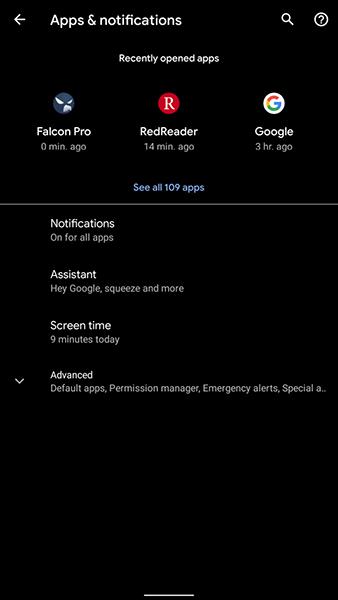Android ir stabila, uzticama operētājsistēma, un tai ir labas ļaunprātīgas programmatūras apkarošanas iespējas. Tomēr tas nav ideāls, jūs varat novērst dažas no tālāk norādītajām izplatītākajām Android problēmām, izmantojot tikai dažus padomus.
Tālāk esošajā rakstā ir apkopotas izplatītākās Android tālruņos sastopamās problēmas un vienkāršākie to novēršanas veidi. Šīs kļūdas nav atkarīgas no tā, kādu tālruni izmantojat vai kādu Android versiju, tālāk minētie risinājumi ir ārkārtīgi vienkārši, tiem var sekot ikviens.
20 izplatītas problēmas Android ierīcēs
1. Nevar piekļūt Google Play veikalam
Ja pēc atvēršanas Google Play pēkšņi tiek aizvērts, problēma var būt bojātā kešatmiņā. Kešatmiņas notīrīšana parasti novērsīs šo kļūdu. Veiciet tālāk norādītās darbības.
- Atveriet sadaļu Iestatījumi > Lietotnes un paziņojumi > Skatīt visas X lietotnes .
- Sarakstā atrodiet un atlasiet Google Play veikalu .
- Atveriet sadaļu Krātuve un kešatmiņa , atlasiet gan Notīrīt krātuvi , gan Notīrīt kešatmiņu (vecākās Android versijās tika izmantots vārds Dati , nevis krātuve ).
- Restartējiet ierīci.



Ja kļūdu joprojām nevar novērst, izvēlieties Google Play pakalpojumu un Google Services Framework atmiņu un kešatmiņas notīrīšanu, veicot iepriekš norādītās darbības. Neaizmirstiet restartēt datoru, kad process ir pabeigts.
2. Ierīcē nepietiek vietas
Ja tālrunī nav pietiekami daudz vietas un tas neatbalsta microSD kartes, vienīgā iespēja ir dzēst failus. Bet kā zināt, kuri faili jūsu ierīcē nav nepieciešami?



Viens no labākajiem risinājumiem ir izmantot Google Files Go. Tas automātiski atradīs lietas, kas aizņem daudz atmiņas, piemēram, lielus multivides failus, un izdzēsīs tos, ja to atļaujat. Šīs lietojumprogrammas negatīvie aspekti ir tādi, ka Google nodrošina lielu piekļuvi jūsu ierīces saturam.
Lietotāji var pārslēgties uz DiskUsage. Šī ir bezmaksas atvērtā pirmkoda programmatūra, taču tā nav atjaunināta kopš 2017. gada beigām.
3. Nevar lejupielādēt lietojumprogrammas pakalpojumā Google Play
Dažreiz pakalpojumā Google Play nevar instalēt lietotnes. Lai atrisinātu šo problēmu, varat izmantot vienu no divām tālāk norādītajām metodēm. Vispirms notīriet visu Google Play kešatmiņu, kā norādīts iepriekš. Vai arī otrs veids ir izdzēst Google Play vēsturi.

Šis nav universāls risinājums, taču, ja kešatmiņas notīrīšana nedarbojas, varat mēģināt to atrisināt šādā veidā.
- Atveriet Google Play veikalu .
- Atveriet kreiso rīkjoslu, atlasiet Iestatījumi .
- Atlasiet Notīrīt vietējās meklēšanas vēsturi .
4. Kā pārinstalēt Google Play
Jūs nevarat izdzēst Google Play veikalu, neietekmējot savu ierīci. Ja uzskatāt, ka pakalpojums Google Play ir dzēsts, iespējams, tas vienkārši ir kaut kur paslēpts. Lai atkārtoti aktivizētu Play veikalu, veiciet tālāk norādītās darbības.


- Atveriet sadaļu Iestatījumi > Lietotnes un paziņojumi un atlasiet Skatīt visas X lietotnes .
- Saraksta augšdaļā atlasiet Visas lietotnes un pēc tam dodieties uz Atspējotās lietotnes .
- Tur atrodiet Google Play veikalu . Nospiediet ikonu Iespējot , lai atkārtoti aktivizētu lietojumprogrammu.
5. Kā instalēt Google Play
Dažos importētajos planšetdatoros un tālruņos ierīcē nav iepriekš instalēts Google Play veikals. Šajā gadījumā jums ir jāatrod Play veikala APK fails no ārēja avota un pēc tam jāinstalē manuāli.
Lai to izdarītu, lūdzu, skatiet šeit, kā instalēt ārējās lietojumprogrammas Android ierīcēs.
6. Vēlaties izmantot vecāku Google Play veikala versiju
Dažreiz jaunākā Google Play versija nedarbojas jūsu ierīcē. Šajā gadījumā varat pārinstalēt veco versiju.
Varat tiešsaistē atrast veco Play versiju sarakstu un lejupielādēt un instalēt tās manuāli. Tomēr, lūdzu, ņemiet vērā, ka pārāk vecas versijas vairs nedarbosies.
7. Atbrīvojiet vietu RAM ierīcē
Android operētājsistēma darbojas visstabilāk, ja ierīcē darbojošos lietojumprogrammu skaits ir samazināts līdz minimumam. Tomēr joprojām ir lietojumprogrammas, kas darbojas fonā pat tad, ja tās neizmantojat.
Jo vairāk lietotņu instalējat, jo lielāks risks, ka lietotnes darbosies fonā. Šī problēma patērē daudz ierīces resursu un enerģijas. Vienīgais veids, kā to atrisināt, ir atinstalēt visas nevajadzīgās lietojumprogrammas.
Nevajadzētu izmantot Task Killer lietojumprogrammas, jo tās var negatīvi ietekmēt datora funkcijas. Turklāt tas nav veids, kā pilnībā atrisināt problēmu: lietojumprogrammas, kas darbojas fonā, pēc tam joprojām var darboties kā parasti.
8. Sistēmas lietotāja saskarne nedarbojas (Android 9 vai jaunāka versija)
Dažreiz lietotāja interfeisa (UI) sistēma nedarbojas pareizi. Ja datora restartēšana neatrisina problēmu, varat notīrīt visu lietotāja interfeisa sistēmas kešatmiņu. Lai notīrītu kešatmiņu, rīkojieties šādi:
- Ieslēdziet Iestatījumi > Lietotnes un paziņojumi un pēc tam atlasiet Skatīt visas X lietotnes .
- Atveriet Visas programmas > Sistēmas lietotāja interfeiss .
- Atlasiet Krātuve un kešatmiņa > Notīrīt kešatmiņu .
- Restartējiet ierīci.
Android versijā 10 vai jaunākā versijā jums nav piekļuves sistēmas lietotāja interfeisa pakalpojumiem. Tomēr joprojām varat rediģēt sistēmas lietotāja saskarni, izmantojot lietojumprogrammu System UI Tuner. Diemžēl šī lietotne Android lietotāja saskarnē maina tikai dažas lietas, piemēram, statusa joslu. Bet tas joprojām ir labāk nekā nedarīt neko, vai ne?
9. Android lejupielādes pārvaldnieks nedarbojas
Dažreiz Android lejupielādes pārvaldnieks nedarbojas pareizi. Šobrīd lejupielādējamie faili (īslaicīgi tiek glabāti kešatmiņā) ir bojāti.


Šo problēmu var atrisināt arī kešatmiņas notīrīšana. Tomēr Android versijā 10 vai jaunākā versijā tas neko nevar darīt. Lūk, kā notīrīt kešatmiņu:
- Atveriet Iestatījumi > Programmas un paziņojumi un atlasiet Skatīt visas X lietotnes .
- Atlasiet Visas programmas > Sistēmas lietotāja interfeiss .
- Atlasiet Krātuve un kešatmiņa > Notīrīt kešatmiņu .
- Restartējiet tālruni.
Ja Android lejupielādes pārvaldnieks joprojām nedarbojas vai jums ir jaunāka Android versija, mēģiniet izmantot ārēju lietojumprogrammu, piemēram, Advanced Download Manager.
10. Nevar atrast lejupielādēto failu
Pēc noklusējuma Android visus lejupielādētos failus saglabā mapē ar nosaukumu Lejupielādēt. Šīs mapes atrašanās vietu varat atrast, izmantojot failu pārvaldības programmu, piemēram, Ghost Commander. Pēc instalēšanas ritiniet uz leju līdz / Lejupielādēt, un jūs redzēsit lejupielādēto failu sēriju.
Ja nevēlaties, Google Files Go ir vienkāršāka iespēja. Tajā ir arī tieša saite uz galveno lapu.
11. Lejupielādēto video nevar atskaņot
Ja rodas problēmas ar video atskaņošanu Android ierīcēs, mēģiniet izmantot VLC Player vai MX Player. Šīs divas lietojumprogrammas var atskaņot gandrīz jebkuru video formātu. Dažreiz daži videoklipi izmanto patentētu formātu, ko nevar atskaņot ierīcē. Šobrīd nav cita risinājuma, kā vien instalēt patentētu video kodeku.
Ja gan MX, gan VLC Player nevar atskaņot videoklipu, iespējams, ir problēma ar videoklipu. Jums vajadzētu izdzēst un lejupielādēt vēlreiz.
12. Nejauši instalēta Android ļaunprātīga programmatūra
Ja jums ir aizdomas, ka jūsu datorā ir ļaunprātīgs kods, ātri atinstalējiet šo programmatūru. Ja nezināt, kura lietotne rada problēmu, veiciet šīs darbības, lai atrastu un noņemtu Android ļaunprātīgu programmatūru.
Ja nepieciešams, varat atsaukties uz kādu apmaksātu ļaunprātīgas programmatūras novēršanas programmatūru Android ierīcēm.
Turklāt Google Play Protect ir iepriekš instalēts, lai nodrošinātu jūsu ierīces drošību. Lai ieslēgtu Google Play Protect, veiciet tālāk norādītās darbības.
- Atveriet Google Play veikalu .
- Augšējā kreisā stūra rīkjoslā atlasiet Play Protect .
- Ekrāna labajā stūrī atlasiet Iestatījumi .
- Ieslēdziet lietotņu skenēšanu, izmantojot Play Protect .
- Lai skenētu ierīci, blakus vairoga ikonai atlasiet bultiņu Atsvaidzināt .


Ja jūsu ierīce neatbalsta Google Play Protect vai vēlaties citu drošības lietojumprogrammu, Malwarebytes Security ir laba izvēle.
13. Lēns interneta ātrums operētājsistēmā Android
Zema savienojuma kvalitāte ir izplatīta problēma gan WiFi, gan mobilajos tīklos. Uzlabojiet savu WiFi ātrumu, atkal ieslēdzot maršrutētāju.
Par savienojuma problēmām, lūdzu, skatiet tālāk esošo rakstu: Mobilo datu savienojums ir pārāk lēns? Izmēģiniet šos 7 padomus, lai paātrinātu tīkla darbību
14. Nevar izveidot savienojumu ar WiFi
Šo problēmu, visticamāk, izraisa problēma ar maršrutētāju. Lūdzu, skatiet šeit, kā novērst tīkla savienojuma problēmas: Padomi, kā paātrināt bezvadu maršrutētāju
15. Jailbreak Android ierīces
Ja esat aizmirsis savu Android paroli, vispirms veiciet tālāk norādītajā rakstā norādītās darbības. Kā aizmirst paroli operētājsistēmā Android?
Ja tas nedarbojas, varat izmantot sāknēšanas ielādētāju. Šī ir programma, kas ļauj atjaunot sākotnējos operētājsistēmas iestatījumus.
Ir daudz veidu, kā uzlauzt Android ierīci, taču neviens no tiem nav tik uzticams kā rūpnīcas datu atiestatīšana.
Lielākajai daļai produktu varat piekļūt sāknēšanas ielādei, vienlaikus turot nospiestu skaļuma samazināšanas pogu un barošanas pogu, līdz tālrunis atver sāknēšanas programmu. Kad tas ir atvērts, atlasiet Atkopšanas režīms.
16. Android ierīcei ir problēmas ar palaišanu
Ja tālrunis netiek sāknēts, ieslēdziet Android drošo režīmu. Šis režīms ļauj izslēgt visas nevajadzīgās programmas, kas var radīt problēmas ierīcei.
17. Android ierīce nevar ieslēgties
Ja tālruni nevar ieslēgt, veiciet tālāk norādītās darbības.
- Izņemiet akumulatoru un ievietojiet to atpakaļ (ja iespējams).
- Ja akumulatoru nevar izņemt, turiet nospiestu barošanas pogu apmēram 15 sekundes.
- Pievienojiet lādētāju, pagaidiet dažas minūtes un pēc tam vēlreiz nospiediet barošanas pogu un turiet apmēram 15 sekundes.
- Ja problēma joprojām pastāv, nogādājiet ierīci remonta un garantijas centrā.
18. Android neatpazīst microSD kartes
Kad rodas šī problēma, pārformatējiet SD karti tieši ierīcē. Darbības, lai formatētu microSD karti operētājsistēmā Android:
- Atveriet sadaļu Iestatījumi > Krātuve .
- Ritiniet uz leju līdz apakšai un atlasiet Formatēt SD karti .
- Vēlreiz atlasiet Formatēt SD karti .
Operētājsistēmā Android 10 šī metode var nedaudz atšķirties:
- Atveriet sadaļu Iestatījumi > Krātuve .
- Sadaļā Portable Storage atlasiet microSD karti .
- Noklikšķiniet uz trīs punktu pogas ekrāna augšējā labajā stūrī.
- Atlasiet Krātuves iestatījumi .
- Atlasiet Format > Format SD Card .



Ja formatēšana tālrunī nedarbojas, pievienojiet karti datoram un tur pārformatējiet karti.
19. Nevar savienot Android ierīci ar Windows datoru
Ir divi veidi, kā Android ierīce var izveidot savienojumu ar datoru: Android Debug Bridge (ADB) vai Media Transfer Protocol (MTP). ADB palīdz mijiedarboties ar Android operētājsistēmu, savukārt MTP ļauj piekļūt tikai noteiktām multivides krātuves mapēm.
ADB izmantošana ir sarežģītāka, kas nozīmē vairāk problēmu.
20. Atjaunot rūpnīcas iestatījumus
Ja visas iepriekš minētās darbības neatrisina problēmu, jums ir jāatjauno rūpnīcas iestatījumi. Atcerieties, ka tādējādi tiks dzēsts viss jūsu ierīcē, tāpēc pirms rūpnīcas datu atiestatīšanas dublējiet ierīci.
Operētājsistēmā Android 10 veiciet tālāk norādītās darbības.
- Dodieties uz Iestatījumi > Sistēma > Papildu > Atiestatīt opcijas .
- Atlasiet Dzēst visus datus (atjaunot rūpnīcas iestatījumus)
- Apstipriniet darbību, ievadiet paroli, lai sāktu procesu.



Lai atjaunotu rūpnīcas iestatījumus vecākām Android versijām:
- Atveriet sadaļu Iestatījumi > Dublēšana un atiestatīšana .
- Apakšā atlasiet Atiestatīt un apstipriniet.
Rakstu par rūpnīcas iestatījumu atjaunošanu operētājsistēmā Android varat skatīt šeit: Norādījumi Android tālruņu atiestatīšanai, lai atjaunotu rūpnīcas iestatījumus